怎么在Win10电脑中设置调整相邻贴靠窗口大小
今天跟大家介绍一下怎么在Win10电脑中设置调整相邻贴靠窗口大小的具体操作步骤。
1. 首先打开电脑,找到桌面上的此电脑图标,双击打开,在打开的页面,上方点击打开设置。
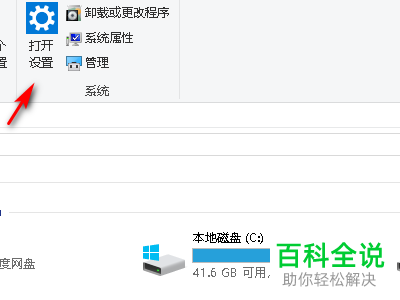
2. 如图,在打开的Window 设置页面,选择系统选项,点击。
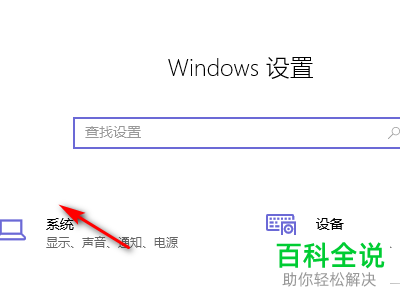
3. 在打开的系统设置页面,左侧点击多任务处理选项。
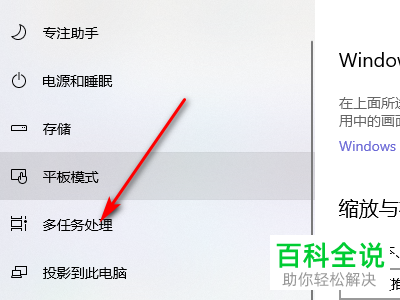
4.如图,在打开的右侧页面,找到贴靠窗口选项,将其下方的开关打开。
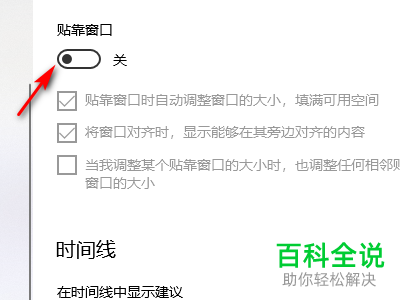
5. 最后在下方,找到调整相邻贴靠窗口大小的选项,在其前面勾选上即可。
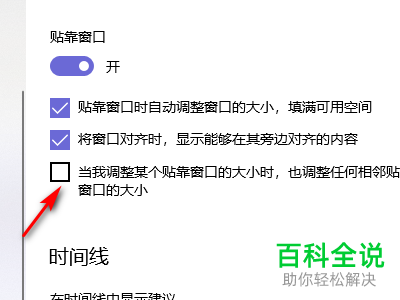
以上就是怎么在Win10电脑中设置调整相邻贴靠窗口大小的具体操作步骤。
赞 (0)

